Cómo dar formato al texto rápidamente usando el menú contextual en Word

El cuadro de diálogo Fuente en Word se usa para formatear texto, como cambiar la fuente o el tamaño de letra o hacer que el texto sea negrita o cursiva. y se puede acceder de múltiples maneras. Una manera rápida y fácil es usar el menú contextual.
NOTA: Utilizamos Word 2013 para ilustrar esta función.
Resalte el texto que desea formatear y haga clic con el botón derecho sobre él. Aparecerá la mini barra de herramientas y el menú contextual. Seleccione "Fuente" en el menú contextual.
NOTA: También puede usar la mini barra de herramientas para formatear el texto resaltado con algunos formatos de uso común. El cuadro de diálogo "Fuente" proporciona opciones adicionales que no están disponibles en la mini barra de herramientas.
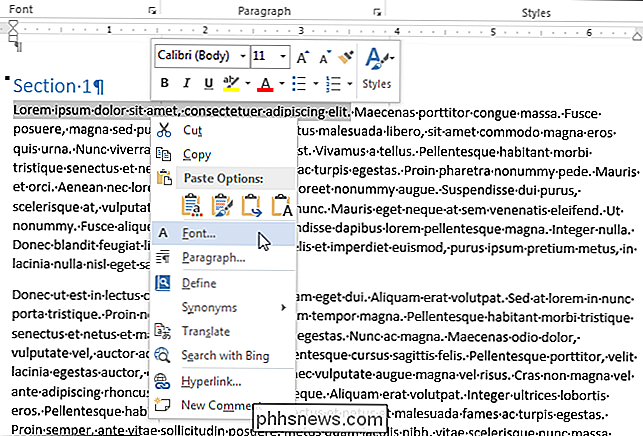
Aparece el cuadro de diálogo "Fuente". Seleccione el formato deseado para el texto seleccionado y haga clic en "Aceptar". La pestaña "Avanzado" proporciona opciones adicionales, incluido el espaciado de caracteres.
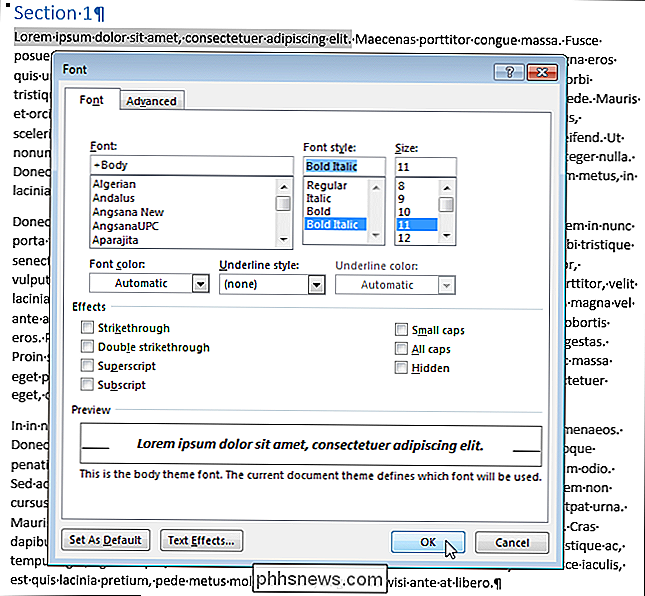
También se puede acceder al cuadro de diálogo "Fuente" desde la cinta haciendo clic en el botón de diálogo en la parte inferior - esquina derecha de la sección "Fuente" de la pestaña "Inicio".
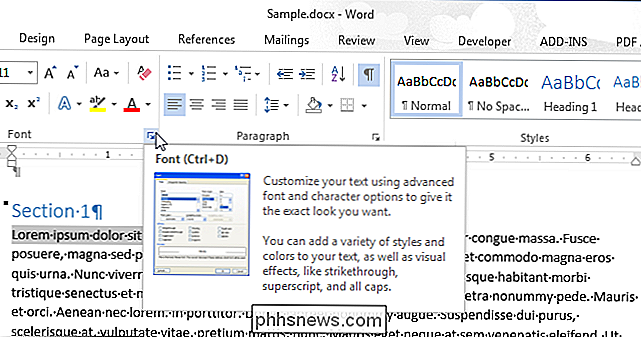
Sin embargo, si ha ocultado la cinta, el botón de diálogo no está disponible. El menú contextual es una buena alternativa para formatear su texto si prefiere usar el mouse. Si usa los atajos de teclado, presione "Ctrl + D" para acceder al cuadro de diálogo "Fuente".

Cómo cortar un clip de un video en un iPhone o iPad
Los iPhones y iPads ofrecen una forma integrada de cortar clips de videos y recortarlos sin instalar ningún tercero aplicaciones. Esto es útil cuando desea cargar o compartir un video, pero no todo el video. Esta función está integrada en la aplicación de Fotos de Apple. A pesar del nombre, la aplicación Fotos no solo contiene fotos: contiene una lista de los videos que grabó en su teléfono o tableta.

Cómo liberar espacio en tu PlayStation 4
La PlayStation 4 de Sony incluye un disco duro de 500GB, pero los juegos son cada vez más grandes: Grand Theft Auto V requiere 50GB de espacio en disco duro conducir, incluso si tiene el disco. Aquí se explica cómo liberar espacio y actualizar la capacidad de almacenamiento de su PS4 para que pueda caber más juegos.



